Leder du efter en enkel måde at finde ud afrangering af en given værdi fra datasættet? Excel 2010 indeholder en liste over funktioner og evne til at oprette tilpassede formler til at løse en lang række dataproblemer. Excel 2010 inkluderer en simpel funktion, nemlig STOR, som giver dig mulighed for nemt at vise den aktuelle placering af en hvilken som helst værdi på listen. Det er en Excel 2010 indbygget funktion, der giver den nemmeste måde at finde ud af rangeringen fra datasættet. Det giver brugerne mulighed for at finde ud af, hvorvidt den angivne værdi er status fra det definerede dataområde eller værdier, der indtastes direkte som et argument.
Start Excel 2010-regneark, som du vil anvende LARGE-funktionen på. Som illustration har vi inkluderet et regneark, der indeholder studerendes poster med følgende felter; Navn, kursus og karakterer, som vist på skærmbilledet nedenfor.

Vi ønsker at kende de karakterer, som studerende opnår med hensyn til deres placering / rang. Til dette skaber vi en status etiketten støder op til den studerendes optegnelse tabel.
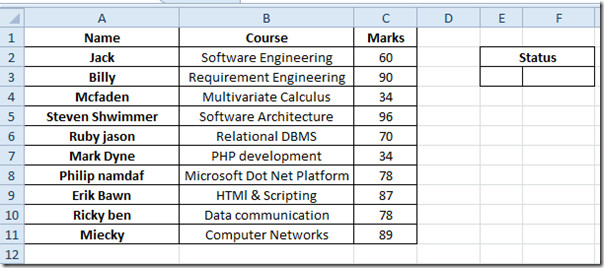
Nu vil vi finde ud af varemærkerne mod deres positioner. Til dette vil vi bruge den store funktion. Syntaks for funktionen er;
= LARGE (array, k)
Det første argument er placeringen af datasættet, og det andet argument er det nummer, som vi ønsker at hente specifikke data fra datasættet til. Vi vil indtaste positionen i den første række af status, og i den tilstødende celle vil vi skrive den store funktion som;
= LARGE (C2: C11, E3)
C2: C11 er cellernes placeringer, hvor vores datasæt er bosiddende (Marks felt) og E3 er placeringen af den celle, hvorposition / rang nummer vises. For eksempel, hvis du vil finde ud af den 5. placering i datasættet, giver det det femte største antal fra dit datasæt, som vist nedenfor.
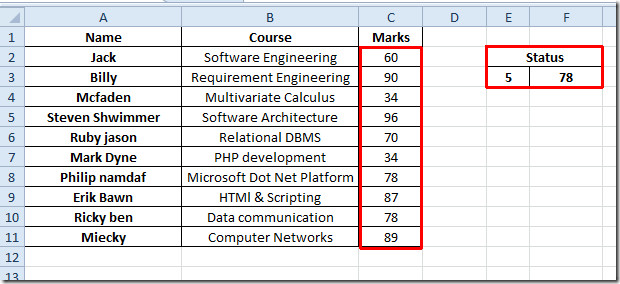
Hvis du nu vil finde ud af 2. placering, skal du blot indtaste 2 under status etiket, og det viser dig automatisk mærkerne mod 2. position (da 90 er det næststørste tal i matrixen).
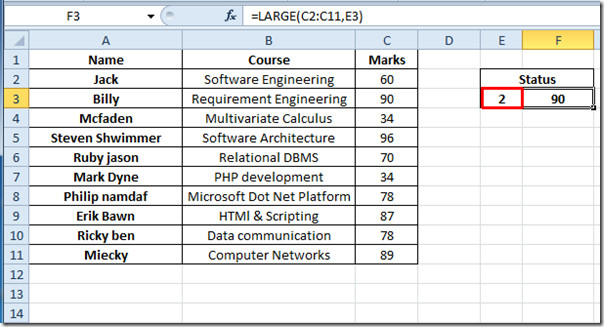
Det skal bemærkes, at hvis du indtaster værdienstørre antallet af værdier på listen, det viser dig NUM-fejlen. Tilsvarende viser indtastning af ikke-numerisk værdi VALUE fejl. Du kan også tjekke tidligere gennemgåede Excel-funktioner; CEILING, RANK, TIME, ADRESSE, FACT (factorial), MAX, MIN, MAXA, MINA og EXAKT, Logiske funktioner, INFO, SUMSQ, DOLLAR, SUMPRODUCT, SUMIF, COUNTIF, VLOOKUP, HLOOKUP, PMT, & LEN.













Kommentarer